win7电脑更改软件图标的操作流程
2021-09-03 01:27 124人浏览 0 条评论
软件其实是一直都需要升级的,升级后和之前的操作方式就不一样了,需要有一些时间来熟悉,如果不会的话就在小编的整理的内容里面去参考
最近一些使用win7电脑的用户们,询问其中的软件图标是怎么更改的?今日ie小助手就为你们带来了win7电脑更改软件图标的操作流程。一起来看看吧!

1、若是想把某一个程序的图标修改为系统默认的图标,可接纳以下做法,例如你想把一个美图秀秀的图标改为一台电脑的图像;如图所示:

2、右键程序图标,选属性;如图所示:
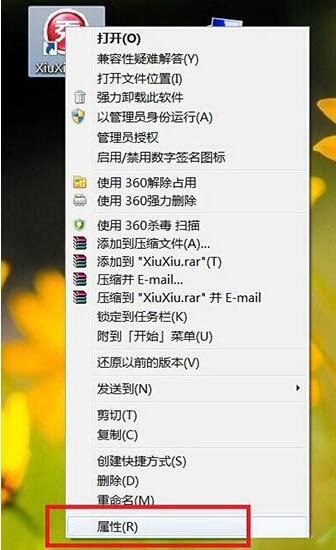
3、在属性对话框选“更改图标”;如图所示:
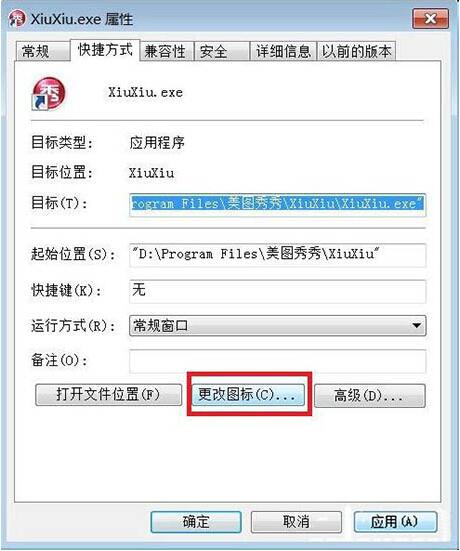
4、默认可更改的图标太少,点浏览;如图所示:
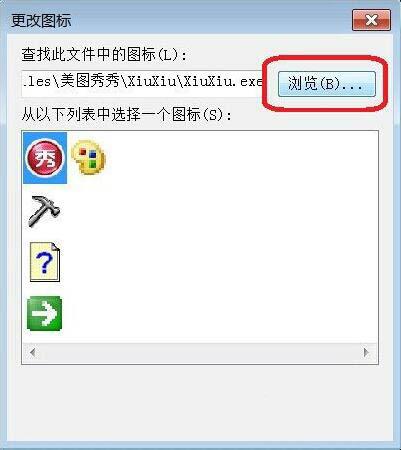
5、这时刻我们会进入选择界面,点击随便一个快捷方式程序图标,下面以“360杀毒”的快捷方式为例,双击它;如图所示:
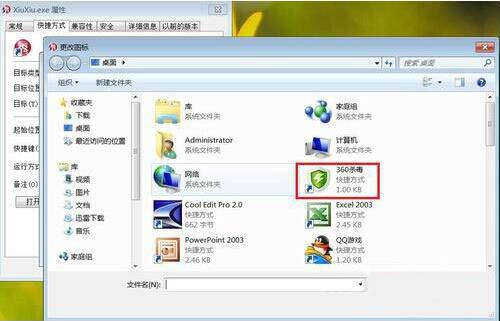
6、会弹出报错对话框,不管它,点确定;如图所示:
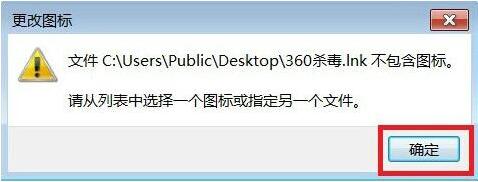
7、接着会弹出一个Windows自带图标的界面,我们可以在这里找到希望替换的图标,单击选中点确定;如图所示:

8、之后回到属性界面,点击应用,然后再点确定,即可把图标修改为我们选中的图标。如图所示:

以上就是ie小助手为人人带来的win7电脑更改软件图标的操作流程,希望对人人有所辅助,更多相关内容,敬请关注ie浏览器教程网。
网友们在软件遇到问题的时候,通常都是去搜索相关的指导文章,所以小编为了更多的满足用户不同的需求,一直在配合做网站的内容,如果喜欢的话就一定要多加的支持。
相关资讯
留言评论
系统推荐







